Fix: Touchpad-Linksklick funktioniert nicht zeitweise in Windows 10
Wenn Sie einen Laptop mit Touchpad (Trackpad) haben und auf Windows 10 aktualisiert haben, ist Ihnen vielleicht aufgefallen, dass der Linksklick des Touchpads gelegentlich nicht funktioniert. Zum Beispiel funktioniert es beim Start möglicherweise überhaupt nicht, bis Sie eine Taste auf der Tastatur drücken, wonach es funktioniert. Oder Sie können den Mauszeiger möglicherweise nicht mehr bewegen, nachdem Sie etwas eingegeben haben. Manchmal funktioniert der Linksklick in Spielen auch nicht unerwartet. Mal sehen, wie man das beheben kann.
Das Problem ist bei Windows 10 nicht neu. Früher ist es auch Windows 8.1 betroffen.
In Windows 10 tritt das Problem aufgrund einer Option in der Einstellungs-App auf. Die Lösung ist einfach.
- Geben Sie in Cortana (Suchfeld der Taskleiste) Folgendes ein:
Touchpad
In den Suchergebnissen wird die Option Maus- & Touchpad-Einstellungen (Systemeinstellungen) angezeigt. Klick es.
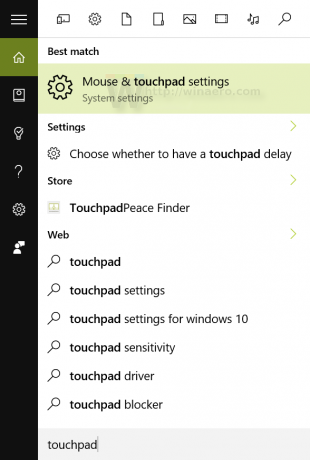
- Die App Einstellungen wird geöffnet. Dort sehen Sie im Bereich Touchpad die wie folgt beschriebene Option:
"Um zu verhindern, dass sich der Cursor während der Eingabe versehentlich bewegt, ändern Sie die Verzögerung, bevor Klicks funktionieren".Stellen Sie es auf ein Keine Verzögerung (immer an).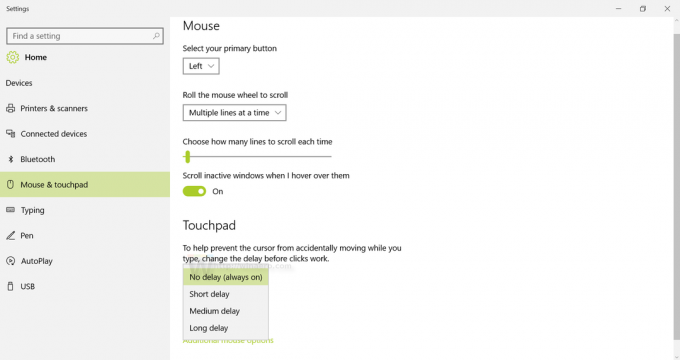
Die Standardeinstellung ist "Mittlere Verzögerung" und dies ist der Grund, warum Touchpad-Linksklicks zeitweise nicht funktionieren oder beim Start nicht funktionieren, wenn Windows 10 bootet.
Das ist es. Jetzt verhält sich Ihr Touchpad unter Windows 10 normal und ohne Verzögerungen.


